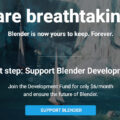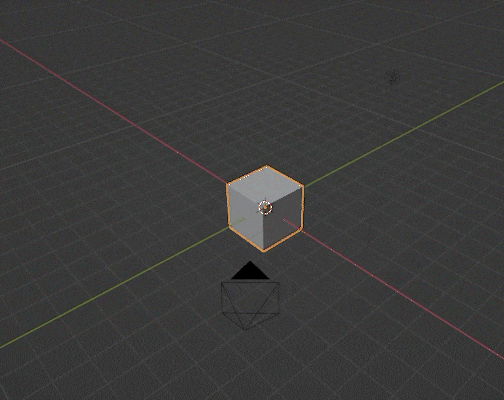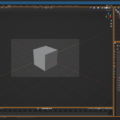立方体・円・円柱などの形状を「メッシュ」と呼びます。
選択

編集モードにしておく(3Dビューポート左上のウィンドウメニュー)

右側の3つの四角で、選択対象を点(頂点)・線・面に変更できます。
なお、オブジェクトモードの場合はシーンオブジェクトが自動的に選択されます。
選択方法
左クリックで選択します。
Shift、Ctrl、Alt を押しながら左クリックすることで、性質が異なる複数選択になります。
Shift + 左クリック
こちらは想像通り、クリックした対象が次々に選択されます。
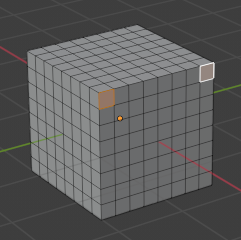
Ctrl + 左クリック
こちらは前回クリックした場所から、今回クリックした場所まで全て選択されます。
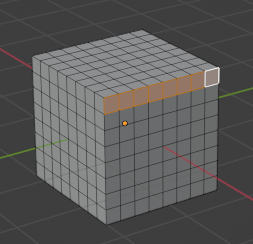
こんな選択も2クリックで可能です。
(最短距離を自動的に選択しているが、使えるかは微妙)
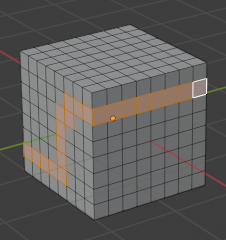
Alt + 左クリック
一周ぐるりと選択します。点・線・面可能ですが、面の場合「縦方向にぐるり」なのか「横方向にぐるり」なのかどう指定すればいいのか…。
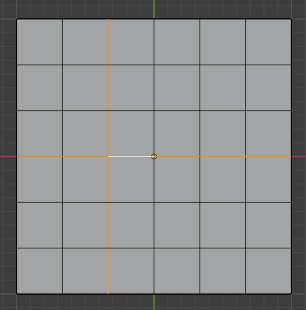
Blender3 初期状態では左クリックが選択のようです。
Blender2 は右クリックが選択らしい?(多くのサイトでそう書いてあるので…)
キーボードショートカット
| A | 全選択 |
| L | マウスカーソル下のメッシュを選択 (但し、シーンコレクションで選択されたオブジェクトのみ) |
| A A なにもない場所で左クリック | 選択解除 |
| C | (クリックしている間)連続選択 塗るように選択できる。Esc で終了 |
| B | 矩形範囲で選択 |
| Ctrl + i | 選択を反転 |
点(頂点)
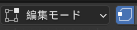
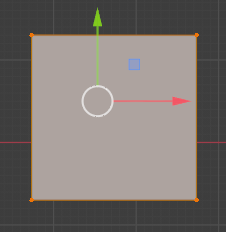
線

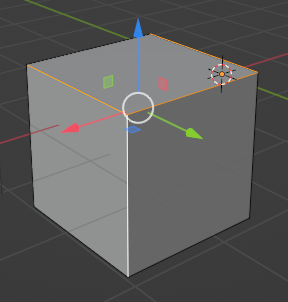
面

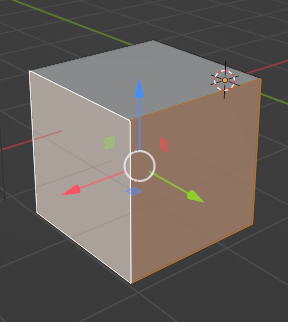
追加

編集モードにしておく(3Dビューポート左上のウィンドウメニュー)
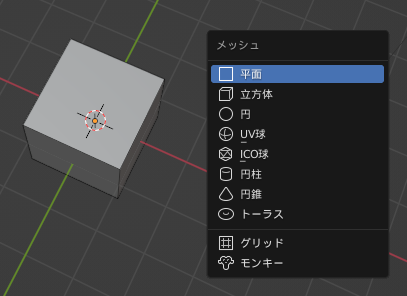
3Dビューポート上で Shift + A
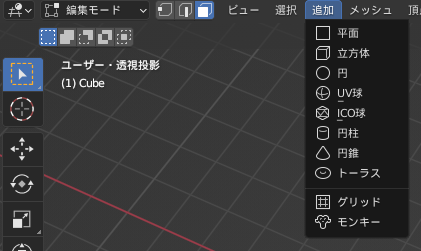
上メニュー > 追加 からも選択できます